HSN Code Wise GST
User Access
Who Can Access
- Pothys admin
- Back Office
- Purchase Manager
- Manager
What User Can Do
- View Reports
- E-Invoice Report for GST
Pre-Requisite Activities
- Date Invoiced
- Bill no
Business Rules
User Interface
STEP 1: Click Sales Report Folder –> Accounts Report Folder –> HSN Code Wise GST Bill Report.
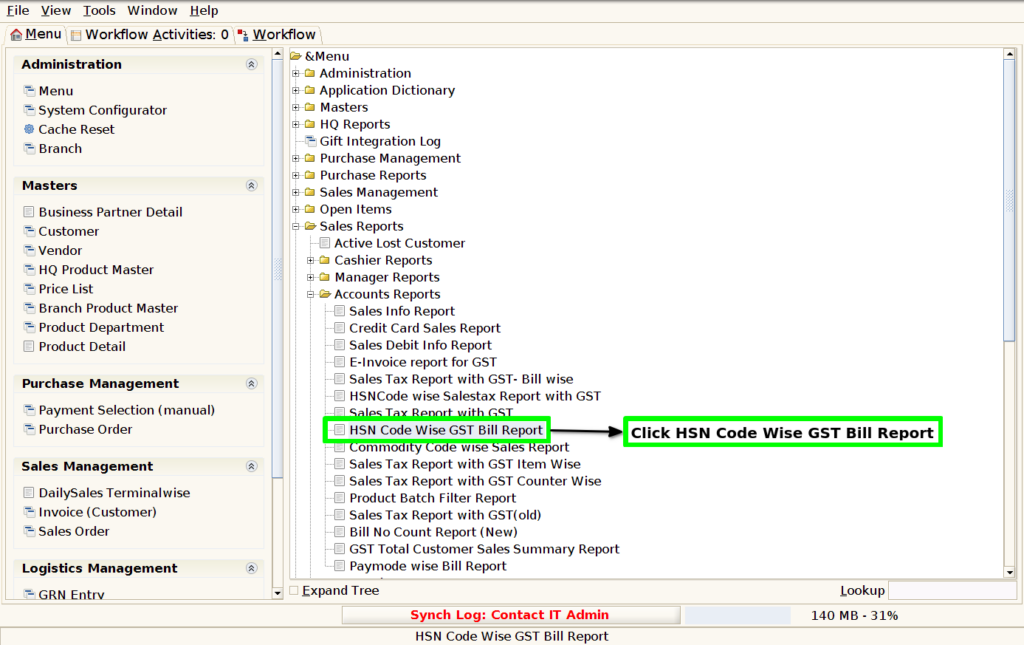
STEP 2: Choose Parameters From Date and To Date Mandatory.
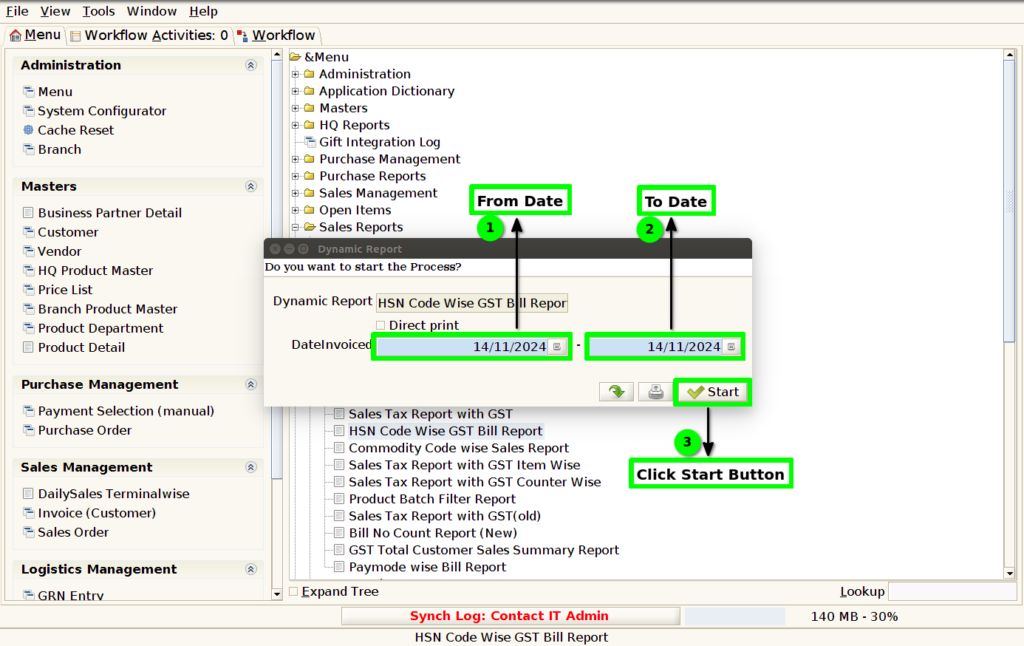
STEP3: Show Columns Details in Reports.
1.Invoice Document Number.
2.Invoice Date.
3.Customer.
4.GSTNo.
5.HSN Code.
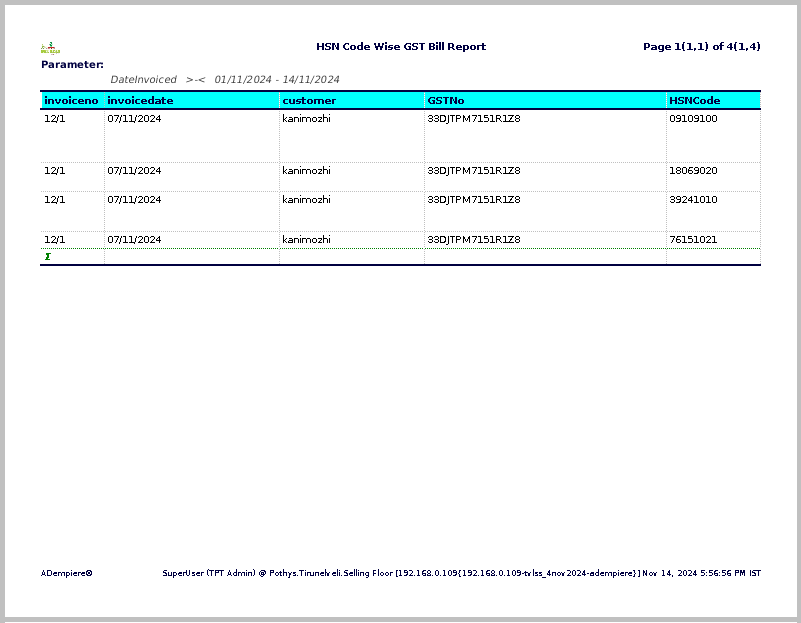
STEP4: Show Columns Details in Reports.
6.HSN Description
7.Quantity.
8.Sale Value 0.
9.IGST 0%.
10.CGST 0%.
11.SGST 0%.
12.Sale Value5.
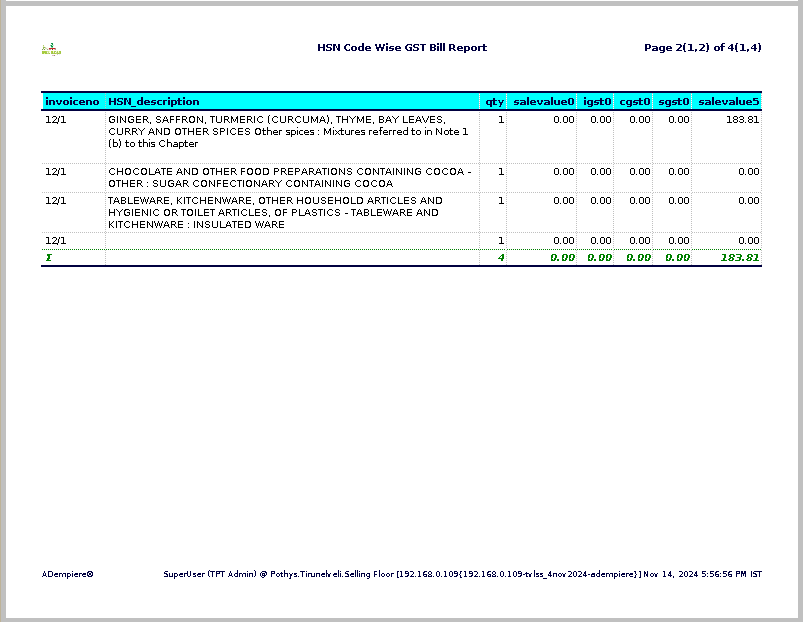
STEP5: Show Columns Details in Reports.
13.IGST 5%.
14.CGST 5%.
15.SGST 5%.
16.Sale Value12.
17.IGST 12%.
18.CGST 12%.
19.SGST 12%.
20.Sale Value18.
21.IGST 18%.
22.CGST 18%.
23.SGST 18%.
24.Sale Value28.
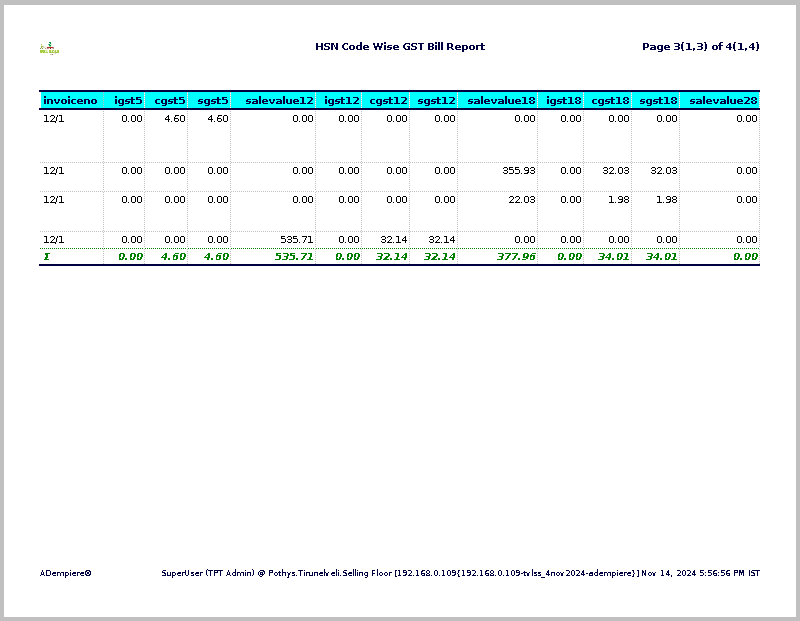
STEP6: Show Columns Details in Reports.
25.IGST28.
26.CGST28.
27.SGST28.
28.CESS AMT.
30.Total Amount.

Training Videos
FAQ
SOP